写在前面
在众多 md 编辑器中,Typora 是大家公认的体验较好的写作软件之一,它最大的特点就是:所见即所得,无须分屏预览,或者开启新页面预览。除此之外,还有很多优点,这里不做介绍,不是本文的重点,感兴趣的可以去官网下载体验。
在最近更新的 Beta 版本中,Typora 解决了一个用户最为关心的问题:图床。
下面就来介绍如何配置,以及 PicGo 的使用。
一、下载最新版本的 Typora
下载地址:https://www.typora.io/
二、设置图像上传
为了操作简单,我这里先把 Typora 的语言设置为简体中文,默认是跟随系统的。
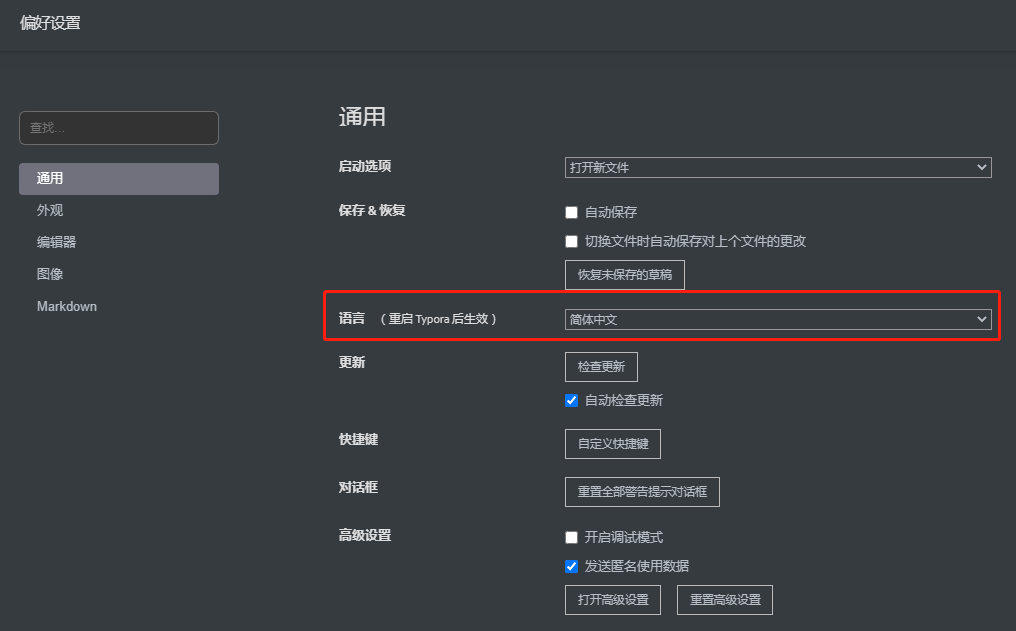 设置语言
设置语言
设置上传图片并关联图床工具
同样是在 Typora 软件中进行,上图:
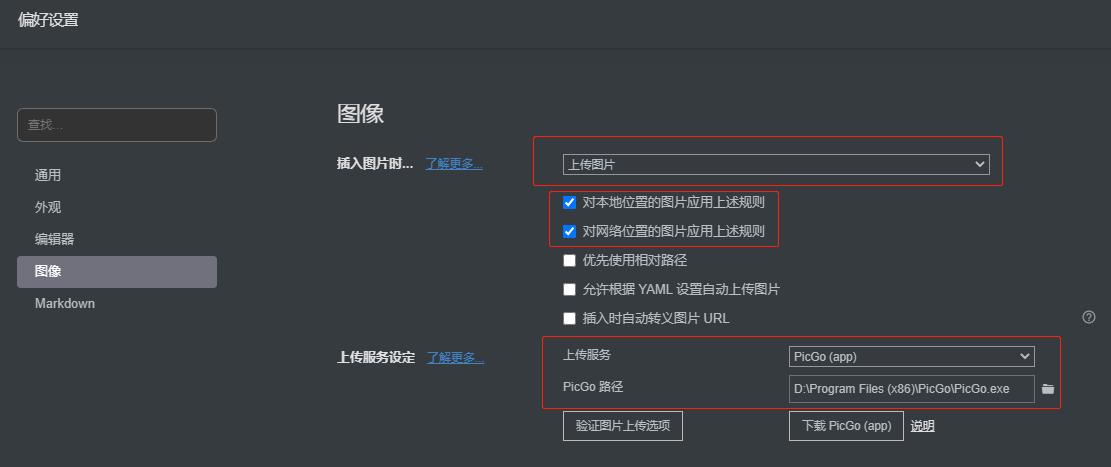 Typora配置图床选项
Typora配置图床选项
这里标注了三个红框:
- 第一默认不是
上传图片选项,下拉选择它; - 第二个红框建议两个都选择,这样你写作所用到的图片无论是本地上传还是网络图片,都会直接上传到你的图床;
- 第三个红框是图床工具,根据个人偏好进行选择,还可以自定义命令。我这里选择开源免费的
PicGo;紧接着是你的安装目录。
PicGo 安装
安装没有什么需要特别注意的地方,一路 下一步 即可。
安装完成之后,你会看到这个界面(MacOs)
这个时候上传图片是失败的,原因可以在上传失败的提示信息中可以看到,是因为 SM.MS 官方不再支持V1版本,PicGo默认图床就是 SM.MS 。所以,接下来我们就要配置图床。
顺便提一句,如有小白不懂什么是图床,这里给一个解释:
图床一般是指储存图片的服务器,有国内和国外之分。国外的图床由于有空间距离等因素决定访问速度很慢影响图片显示速度。国内也分为单线空间、多线空间和cdn加速三种。
关于 PicGo 也可以参考PicGo 的官方指南
配置 SM.MS图床
-
注册或者登录 SM.MS 官网并获取
Secret Token获取
Secret Token,在登录的情况下,点此直达下图位置: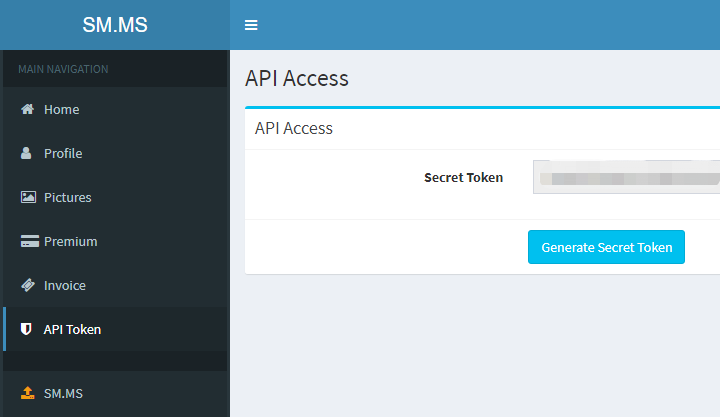
新注册用户点击
Generate Secret Token然后复制,建议再别的地方保存一份,不要重复生成。 -
为 PicGo 安装插件
再安装插件之前,确保你已经安装了 Node.js,并且版本大于等于 8,因为
PicGo是使用npm来安装的。Node.js官网地址,推荐下载
LTS版本,安装完成之后,通过cmd命令验证是否安装成功(下图是win系统截图)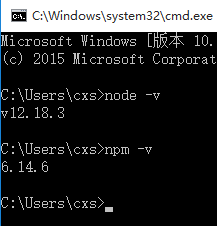
接下来就可以安装
PicGo的相关插件了。首先解决默认无法上传图片的问题,安装安装操作如图: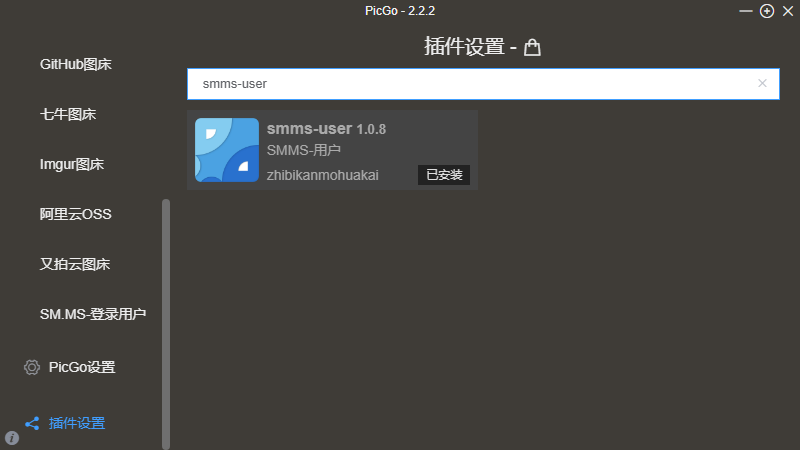
安装起来会有些慢,耐心等待即可。
这款插件是开源的,作者也给出了在线和离线两种安装方式,在线安装不区分系统,推荐在线安装。具体可看这里
-
配置SM.MS图床
插件安装完成之后,需要重启
PicGo才能生效,重启后我们就会在图床设置里看到多出来一项:SM.MS-登录用户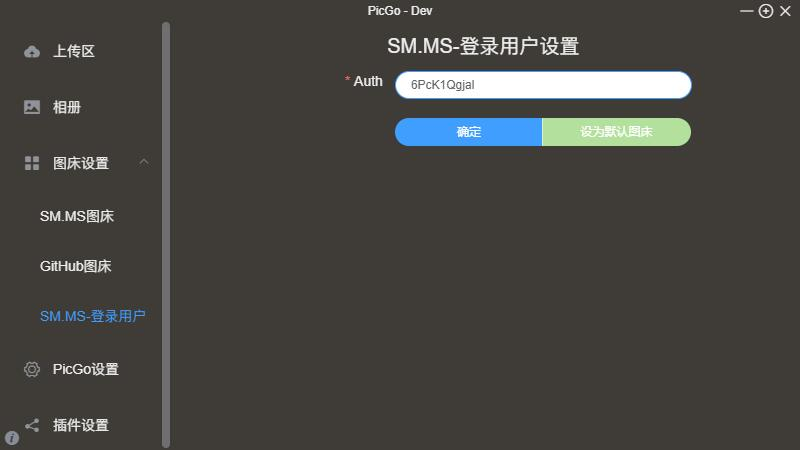
在这里配置我们在步骤1中生成的
Secret Token,点击确定即可,如果你准备将SM.MS作为默认图床使用,那就点击右边的设为默认图床。 -
测试问题是否解决
在上传区我们看到如下图:
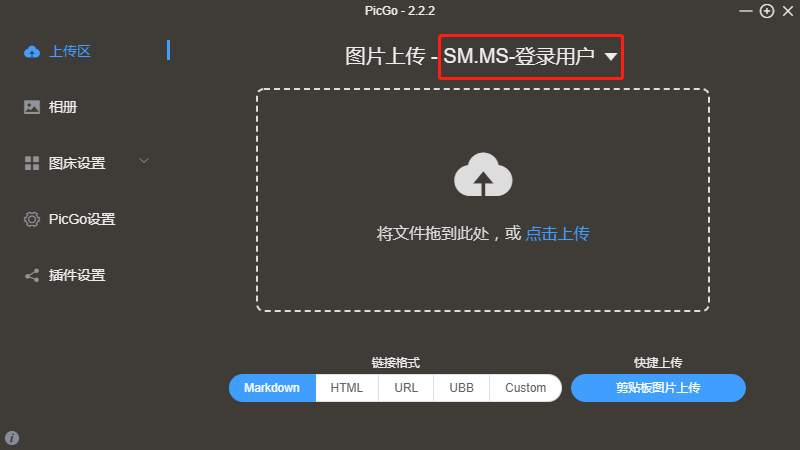
因为我设置了默认,如果你没有设置的话,可以在我标注红框的地方切换图床。
接着你就可以通过选择上传或者拖拽上传测试是否成功,无论成功与否,都会有上传结果提示;上传完成后,在相册中可以看到图片,并且可以修改,默认复制的格式是
md形式的,这个很友好。
三、在 Typora 中测试上传图片
到这里说明我们的图床工具上传图片已经没有问题了,现在就可以在写作软件 Typora 中体验了。
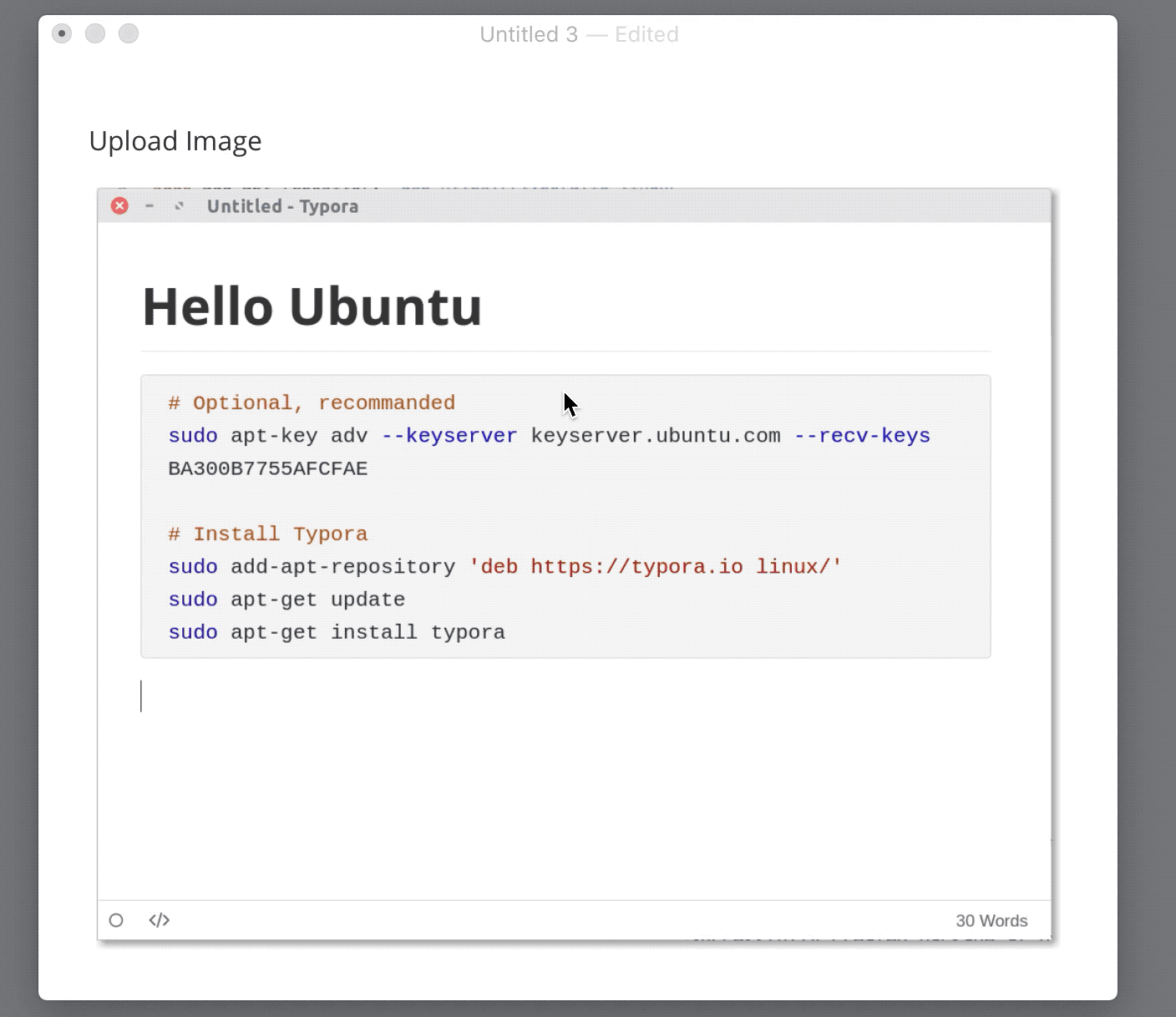 typora上传图片示例
typora上传图片示例
总结
- 本文内容适合第一次给写作软件搭配图床的朋友参考,本文只介绍了使用 SM.MS 这一种图床,其他图床的配置可以参考PicGo指南,写的很详细。
- PicGo 中还有很多个性化设置,比如:上传前是否修改图片名、时间戳命名、自定义链接格式、开机自启等。
- PicGo 中还有很多插件,比如给图片添加水印,这都在前面提到的 PicGo 指南中有说明,感兴趣的可以去尝试。




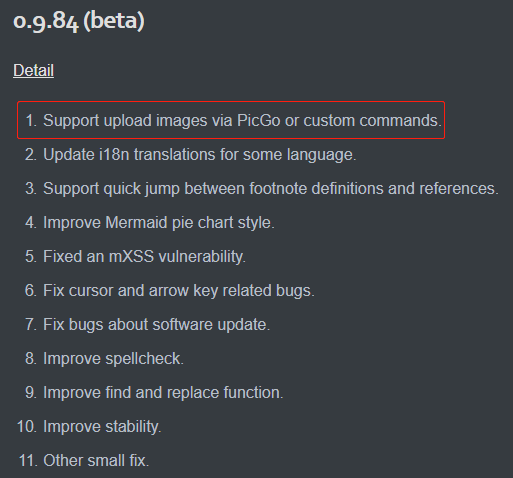
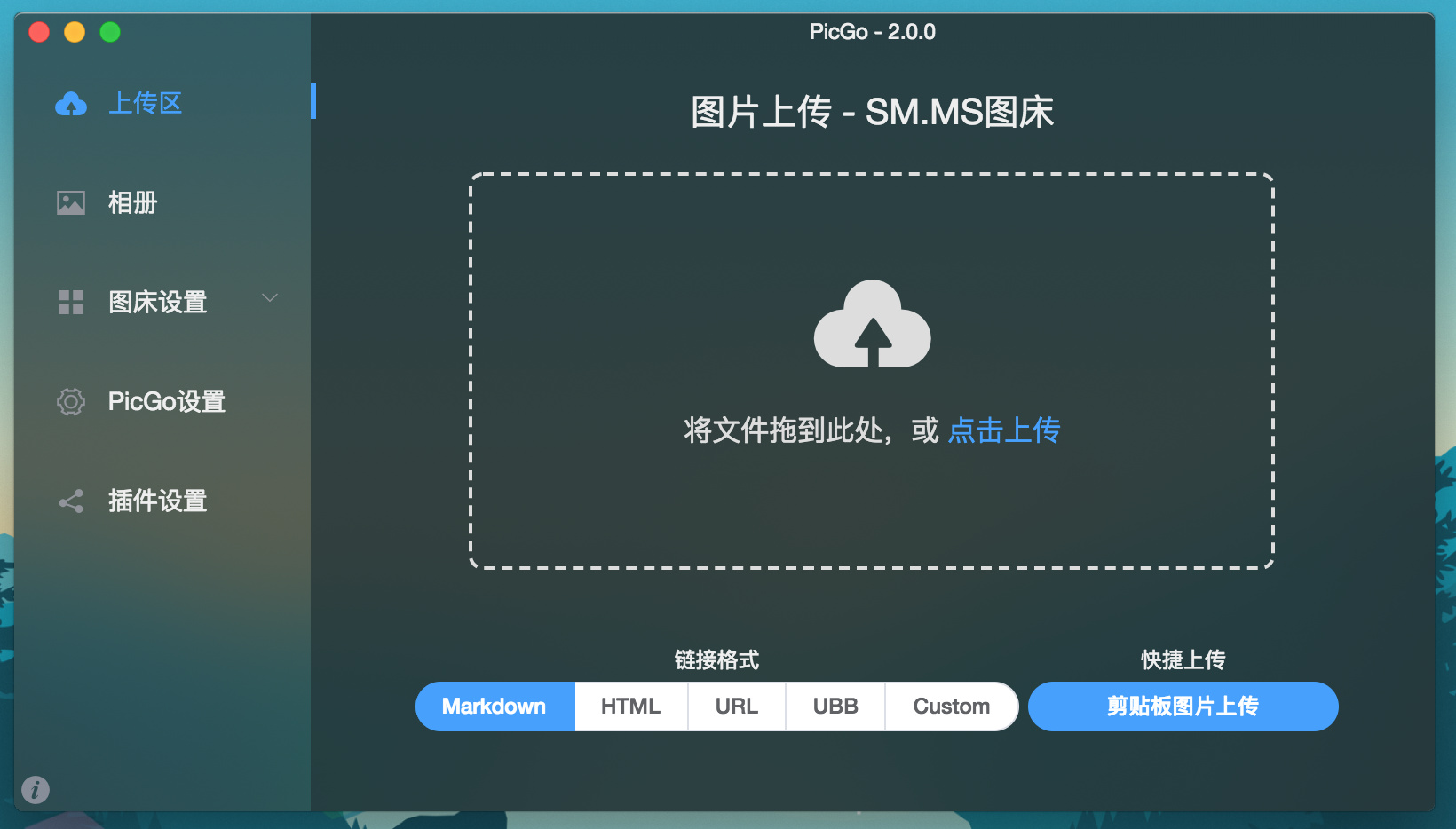
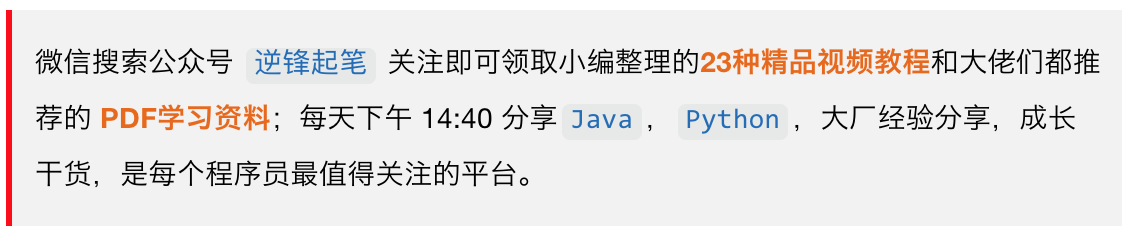



相关推荐
Typora和PICGO,CSDN高速下载渠道。可配合github or gitee作为图床使用; Typora和PICGO,CSDN高速下载渠道。可配合github or gitee作为图床使用; Typora和PICGO,CSDN高速下载渠道。可配合github or gitee作为图床...
本教程将详细介绍如何在Windows x64环境下,通过Typora和PicGo的配套使用,实现将图片上传至Gitee(Git代码托管平台)作为个人私有图床,从而提升博客或Markdown文档的编写效率。 **Typora** 是一款轻量级、美观且...
此外,Typora还可以通过插件设置,使其与Picgo深度集成,实现更无缝的图片管理体验。 总的来说,Picgo 2.2.0与Typora的搭配使用,是Markdown写作爱好者和专业用户的理想选择。它们的结合不仅简化了图片管理和插入...
"Typora + PicGo" 是一个高效的Markdown写作与图片上传解决方案,特别适合于技术文档撰写、博客编写或者日常笔记记录。这两个工具结合使用,能够提供流畅的Markdown编辑体验,并且方便快捷地处理图像。 Typora是一...
将这三个工具结合使用,IT从业者可以实现流畅的markdown写作流程:在Typora中编辑内容,通过PicGo将图片一键上传至Gitee,然后在Typora文档中直接插入图片的链接。这样的流程既简化了图片管理和插入步骤,又确保了...
为了解决这个问题,我们可以借助Typora、Gitee和PicGo这三款工具,实现Markdown文档中图片的云端上传和跨平台共享。 **Typora** 是一个流行的Markdown编辑器,它提供了一个简洁的无干扰界面,使得撰写Markdown文档...
标题 "Typora+Gitee+PicGo+Nodejs.rar" 涉及到的是一个集成解决方案,旨在简化Markdown编辑器Typora中处理图片上传至云端的过程,特别是针对CSDN博客用户。这个压缩包包含了四个关键组件,它们分别是: 1. **Typora...
Typora+PicGo-Core+阿里云OOS实现图片上传
typora免费版!typora免费版!typora免费版!typora免费版!typora免费版!typora免费版!typora免费版!typora免费版!typora免费版!typora免费版!
标题中的"picgo+typora.rar"表明这是一个包含PicGo和Typora两个软件的...通过PicGo快速上传图片,再用Typora进行Markdown文档的编写,两者结合可以极大地提升工作效率,尤其适合技术博客撰写、项目文档编写等工作。
结合压缩包文件名"Typora-Picgo-Gitee-master"来看,这可能是一个教程或示例项目,展示了如何将这三个工具集成使用。可能包含的步骤有: 1. **安装与配置**:首先,用户需要分别安装Typora、Picgo和Gitee,并进行...
总的来说,PicGo作为一款优秀的第三方工具,通过与Typora的完美配合,极大地提升了Markdown写作中的图片管理效率。无论是个人博客写作,还是团队协作,PicGo都是一个值得信赖的选择。它的存在,使得Markdown写作更加...
Typora作为Markdown编辑器,PicGo为上传图片工具
搭建步骤 建立个人图床:为待上传的文件建立一个云端储存空间 ...配置 Typora:基于markdown格式的主力文本写作平台 安装最新版 Typora 修改图片设置:使用PicGo将图片上传至阿里云图床 验证是否成功连接
Typora是一款流行的Markdown编辑器,它以其简洁、优雅的界面和流畅的写作体验而受到赞誉。Markdown是一种轻量级的标记语言,允许用户使用易读易写的纯文本格式编写文档,然后转换成结构化的HTML(超文本标记语言)...
同时,Typora的提及表明PicGo在Markdown写作环境中的实用性。 在压缩包子文件的文件名称列表中,我们看到“PicGo-2.3.0.dmg”。DMG是苹果Mac OS X系统中的磁盘映像文件格式,通常用来分发软件。这意味着解压RAR文件...
PicGo的便捷图片上传功能与Typora的优秀Markdown编辑体验相结合,使得用户能够在保持内容质量的同时,提高创作速度,让笔记工作变得更加得心应手。无论是个人学习记录,还是专业文章撰写,这个组合都值得推荐。
- 集成PicGo:通过插件或自定义配置,Typora可以与PicGo结合,实现图片一键上传和链接插入。 3. **Gitee**: - 服务:Gitee是码云,一个国内的Git代码托管平台,提供免费的私有仓库,支持GitHub导入,适合国内...
标题中的“Typora集成PicGo使用SM.MS图床设置”指的是在Markdown编辑器Typora中,通过PicGo工具来实现图片上传至SM.MS图床的过程。这一过程旨在优化Markdown写作体验,使得插入和管理图片更为便捷。下面将详细阐述这...
在IT行业中,编辑和展示文本是非常重要的一环,而Typora和PicGo的结合使用,为用户提供了高效、美观的Markdown编辑体验以及便捷的图片上传功能。本文将围绕标题"typora-32.zip"和描述,深入讲解如何在32位系统上搭建...